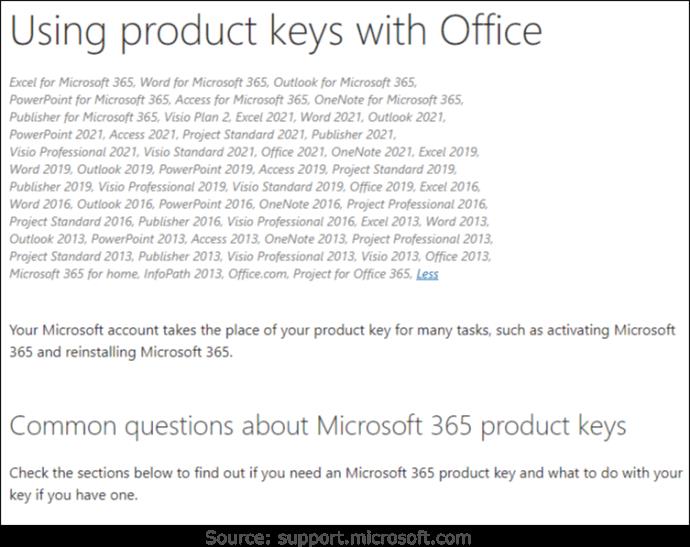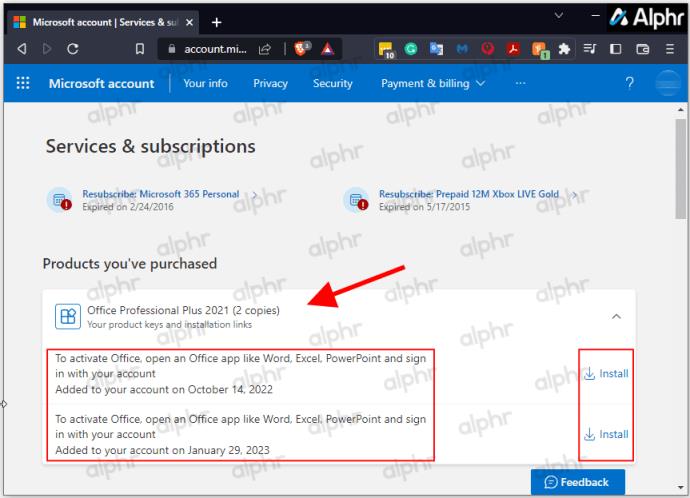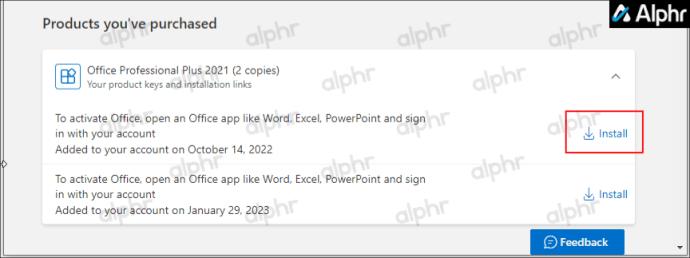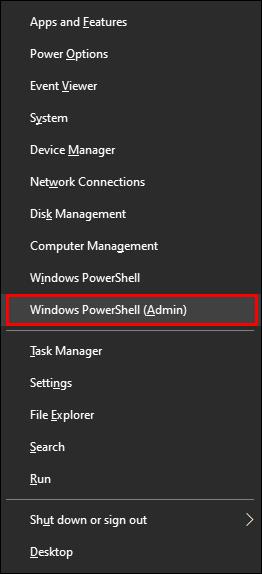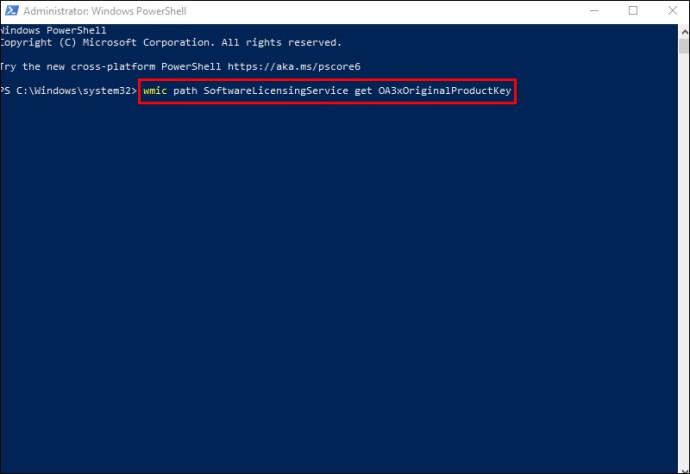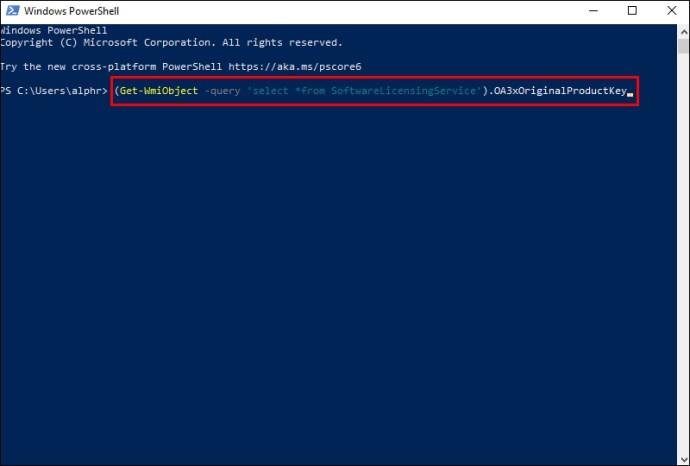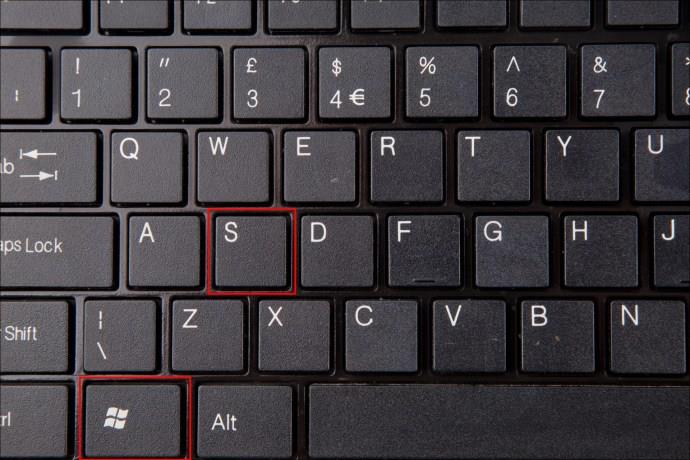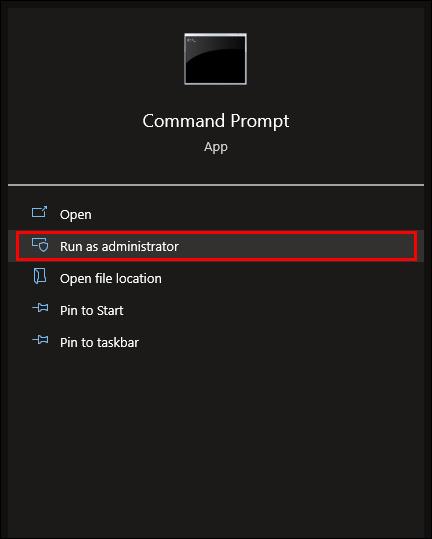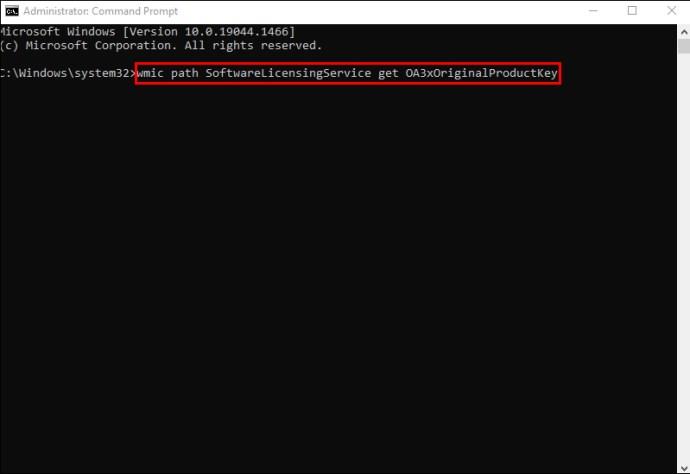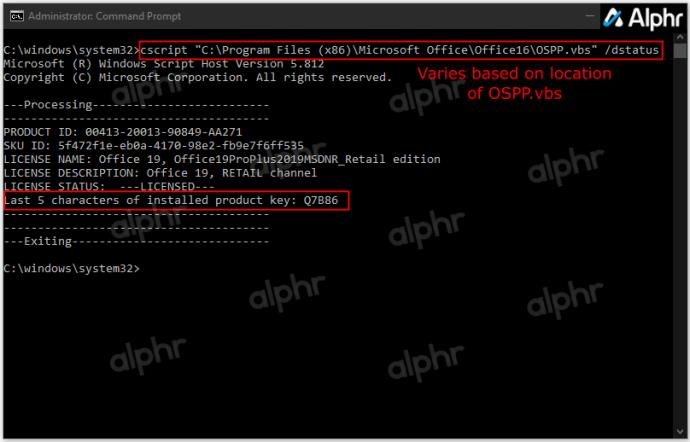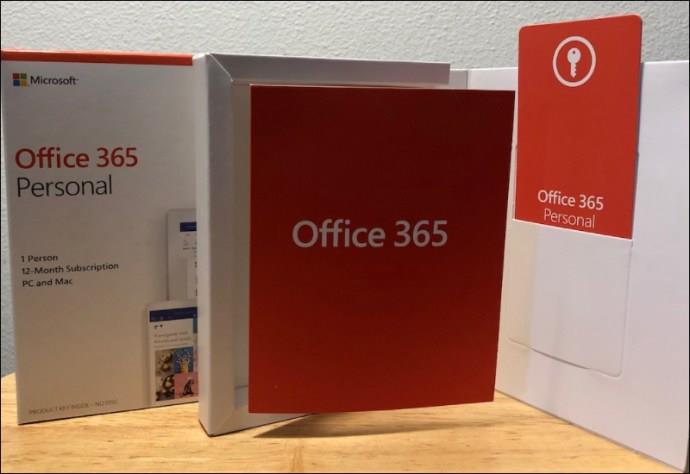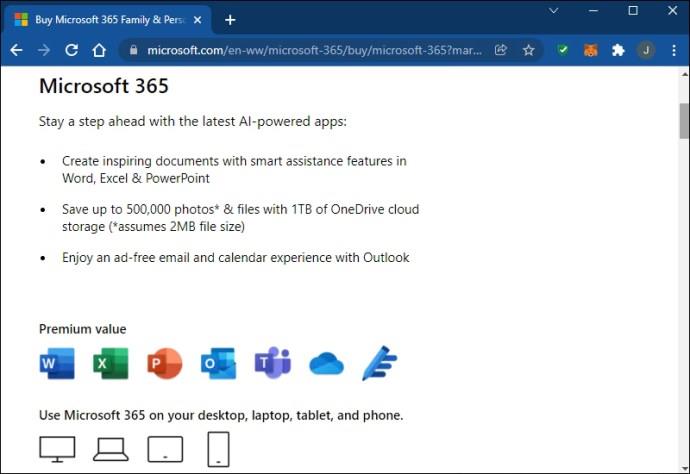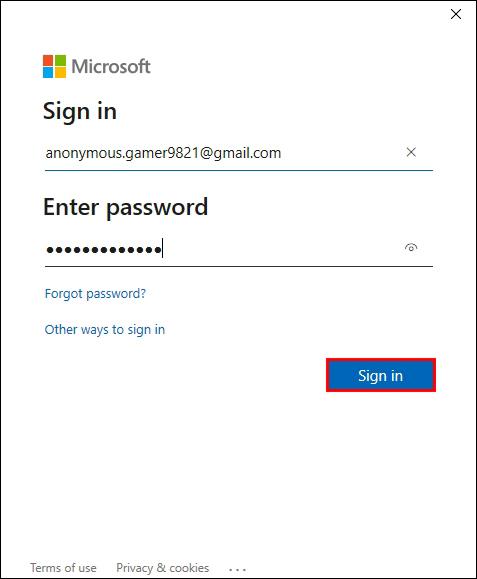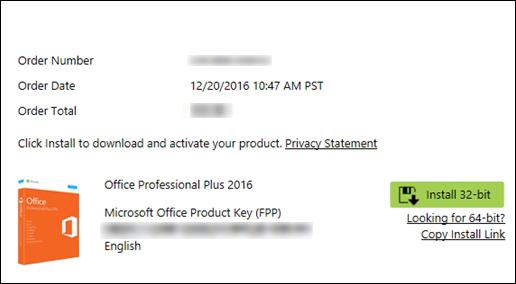त्वरित जवाब:
- व्यवस्थापक के रूप में " कमांड प्रॉम्प्ट" चलाएँ।
- निम्नलिखित टाइप करें: cscript "C:\Program Files (x86)\Microsoft Office\Office16\OSPP.vbs" /dstatus और "Enter" दबाएँ। OSPP.vbs का आपका स्थान भिन्न हो सकता है।
- आपको अपनी Office उत्पाद कुंजी के अंतिम पाँच वर्ण दिखाई देंगे।
- पूर्ण-लंबाई वाली कुंजी (बॉक्स, रसीद, ईमेल, आदि) खोजने के लिए चारों ओर खोदें।
क्या आपको अपने Microsoft Office को पुनः स्थापित करने में समस्या हो रही है? पूरी संभावना है कि आप अपनी उत्पाद सक्रियकरण कुंजी भूल गए हैं। इसे खोजना मुश्किल है, इसलिए हो सकता है कि खोए हुए सक्रियण कोड को याद करने का प्रयास करते समय आप घबरा रहे हों। माइक्रोसॉफ्ट ऑफिस सॉफ्टवेयर चार प्रकार के होते हैं: रिटेल, सब्सक्रिप्शन, वॉल्यूम और ओईएम। हर एक के पास इंस्टॉलेशन और रीइंस्टॉलेशन के लिए विशिष्ट तरीके हैं, साथ ही साथ उत्पाद कुंजी कैसे संग्रहीत और उपयोग की जाती है।
दुर्भाग्य से, Microsoft ने Office 2013 से शुरुआत करते हुए बदलाव किए , जहाँ उत्पाद कुंजी के केवल अंतिम पाँच अंक आपके पीसी पर संग्रहीत होते हैं। नीचे दी गई छवि Microsoft Office 2013 और नए पर लागू होती है, भले ही वे अपनी 365 सदस्यताएँ आगे बढ़ा रहे हों।
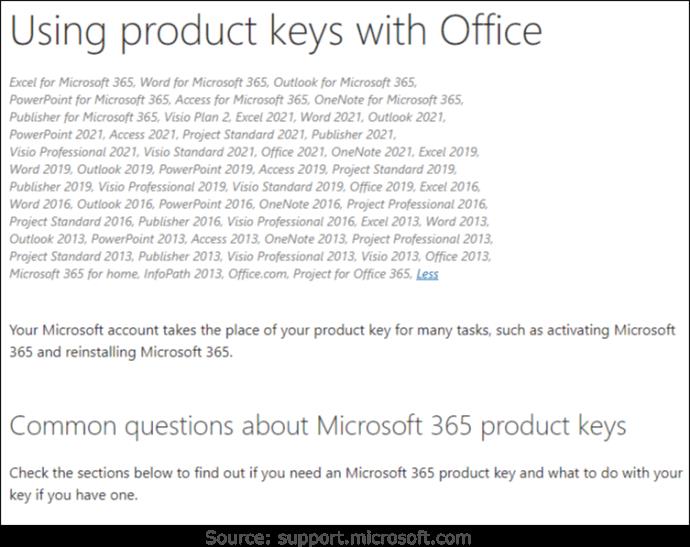
कोई भी ऐप जो आपके कार्यालय की चाबियां प्रदान करने का दावा करता है, अब मान्य नहीं है। बेशक, उनके पास कहीं न कहीं एक छिपा हुआ या बारीक प्रिंट वाला बयान हो सकता है, जिसमें कहा गया हो कि ऑफिस 13 और ऊपर केवल अंतिम पांच अंक प्रदान करता है।
लब्बोलुआब यह है कि कमांड या तृतीय-पक्ष सॉफ़्टवेयर का उपयोग करके पूर्ण उत्पाद कुंजी प्राप्त करने का कोई तरीका नहीं है जब तक कि आप Office 2010 या पहले का उपयोग नहीं करते। आपका एकमात्र विकल्प आपके डिवाइस की स्थापनाओं और संबंधित कार्यालय संस्करणों का ट्रैक रखना है। कोई रसीद या लाइसेंस ईमेल सहेजें। इस तरह, आप पीसी पर वर्तमान उत्पाद कुंजी के अंतिम पांच वर्ण प्राप्त करने के बाद अपनी सूची का उपयोग करके सही संस्करण का मिलान कर सकते हैं।
आपकी Office उत्पाद कुंजी के सभी पच्चीस वर्णों को प्राप्त करने का एकमात्र तरीका है यदि आपके पास निम्न में से कोई एक है:
- आपको अपने संगठन के व्यवस्थापक से Office वॉल्यूम कुंजी प्राप्त हुई है।
- आपने एक पीसी खरीदा है जिसमें कार्यालय शामिल है (हालांकि, आमतौर पर केवल एक वर्ष के लिए), और इसमें उत्पाद कुंजी के साथ एक स्टिकर होता है।
- आपने पैकेजिंग में उत्पाद कुंजी के साथ कार्यालय का भौतिक, खुदरा संस्करण खरीदा है।
- आपको तृतीय-पक्ष विक्रेता/वितरक से एक ईमेल प्राप्त हुआ है जिसमें आपकी नई उत्पाद कुंजी शामिल है।
- आपके पास Office 2010 या पहले का है।
एक बार जब आप अपने Microsoft खाते में Office 2013 और नए के लिए उत्पाद कुंजी पंजीकृत कर लेते हैं, तो आपके पीसी में कुंजी के केवल अंतिम पाँच वर्ण होंगे। आपको अब इसकी आवश्यकता नहीं होगी क्योंकि Microsoft ने आपके खाते में इंस्टॉल कुंजी संलग्न की है (अपवाद नीचे दिए गए हैं)। आपको बस इतना करना है कि लॉग इन करें और अपने "सेवाओं और सदस्यता" अनुभाग से कार्यालय को डाउनलोड और इंस्टॉल करना चुनें- किसी कुंजी की आवश्यकता नहीं है। इसके बजाय आपकी उत्पाद कुंजी आपका Microsoft खाता बन जाती है।
केवल कुछ मुट्ठी भर अपवाद हैं जो आपके Microsoft खाते में पंजीकृत सॉफ़्टवेयर के रूप में Office उत्पाद कुंजी को नहीं सहेजेंगे:
- आपके पास MSDN (Microsoft सॉफ़्टवेयर डेवलपर नेटवर्क) उत्पाद कुंजी है।
- आपके पास MAK (बहु सक्रियकरण कुंजी)/KMS (प्रमुख प्रबंधन सेवाएं) कुंजी है।
- आपके पास वॉल्यूम कुंजी है।
उपरोक्त अपवादों के लिए आपको टेलीफोन द्वारा या 'setup.office.com,' 'account.microsoft.com/billing/redeem,' या 'setup.microsoft.com' का उपयोग करके सॉफ़्टवेयर के माध्यम से सक्रिय करने की आवश्यकता है।
आपके पास अपने Microsoft खाते में एक से अधिक कार्यालय संस्करण और एक ही संस्करण के अधिक संस्करण हो सकते हैं। यह आपके सभी लाइसेंसों के साथ एक खाता है, न कि पीसी पर इंस्टालेशन। यदि आपके पास दो या अधिक समान हैं, तो यह वर्तमान डिवाइस के लिए चुनने के लिए प्रतियों की संख्या की रिपोर्ट करता है।
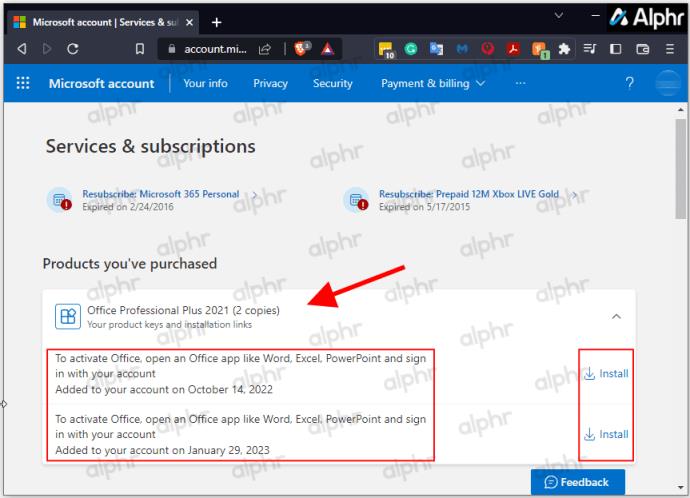
जब भी आपको उसी पीसी पर कार्यालय को फिर से स्थापित करने या इसे किसी दूसरे पर स्विच करने की आवश्यकता होती है, तो आप अपने खाते से सही या वांछित कार्यालय संस्करण डाउनलोड कर सकते हैं और उत्पाद कुंजी की आवश्यकता के बिना इसे स्थापित कर सकते हैं। दूसरे पीसी का उपयोग करने से पिछला वाला निष्क्रिय हो जाएगा, और आपको फ़ोन सक्रियण का उपयोग करने की आवश्यकता हो सकती है जब तक कि आपके पास 365 सदस्यता न हो जो स्वचालित रूप से इसे संभालती हो। एक से अधिक पीसी की अनुमति देने वाले लाइसेंस के लिए, इसे एक बार खोले जाने पर स्वचालित रूप से सक्रिय होना चाहिए। यह इसे उसी Microsoft खाते से जोड़ देगा जिसमें यह संग्रहीत है।
हाँ, यदि आपके पास Office 2013, 2016, 2019, 2021 और 365 स्थापित करने के लिए आप अभी भी उत्पाद कुंजी का उपयोग कर सकते हैं। उसके बाद, कुंजी आपका Microsoft खाता बन जाती है जब तक कि वह MAK, KMS, MSDN, या कोई अन्य वॉल्यूम लाइसेंस/कुंजी न हो।
विंडोज पीसी पर अपना Microsoft Office 2013/2016/2019/2021 उत्पाद कुंजी कैसे खोजें I
चूंकि आप अपने डिवाइस से, या ज्यादातर मामलों में, अपने Microsoft खाते से पूरी उत्पाद कुंजी प्राप्त नहीं कर सकते, इसलिए आपको थोड़ा और काम करना होगा। आप मूल खरीद ईमेल की खोज करके, उत्पाद पैकेजिंग प्राप्त करके, या कुंजी को फिर से प्राप्त करने के लिए अपने व्यवस्थापक से संपर्क करके अपने पीसी से कमांड या तृतीय-पक्ष सॉफ़्टवेयर का उपयोग करके अपनी उत्पाद कुंजी के अंतिम पांच वर्ण प्राप्त कर सकते हैं।
अंतिम पाँच वर्ण प्राप्त करते समय, आप कार्यालय के किस संस्करण की जाँच कर रहे हैं, इसके आधार पर, आंशिक कुंजी तक पहुँचने के चरण थोड़े अलग हैं।
अपने Microsoft खाते से Office उत्पाद कुंजी प्राप्त करना
यदि आपने Microsoft Store के माध्यम से Windows लाइसेंस खरीदा है, तो उत्पाद कुंजी आपके Microsoft खाते में जोड़ दी गई थी। इसका अर्थ है कि Microsoft ने आपको एक पुष्टिकरण ईमेल में कुंजी भेजी है। इसे खोजने के लिए अपने इनबॉक्स में खोजें। यदि आप इसे नहीं देखते हैं, जंक फ़ोल्डर के माध्यम से जाओ। यदि आपने इसे पहले ही सक्रिय कर लिया है, तो कुंजी चली जाती है और आपके Microsoft खाते से जुड़ जाती है। अपने खाते में जाएं और अपने "सदस्यता और सेवाएं" अनुभाग से कार्यालय स्थापित करना चुनें।
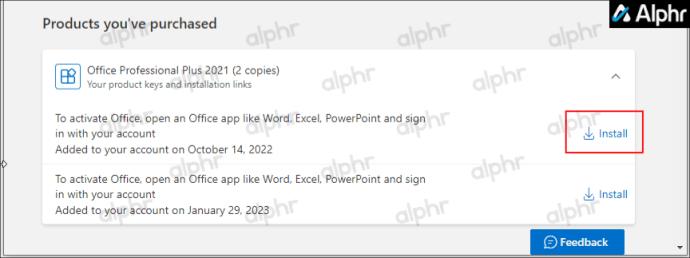
विंडोज 10 और विंडोज 11 पर ऑफिस उत्पाद कुंजी कैसे खोजें
विंडोज 10 और 11 के साथ, आप अपनी उत्पाद कुंजी के अंतिम पांच वर्णों को पुनर्प्राप्त करने के लिए पॉवरशेल, कमांड प्रॉम्प्ट, रजिस्ट्री या यहां तक कि तृतीय-पक्ष सॉफ़्टवेयर का उपयोग कर सकते हैं। एक बार आपके पास वह हो जाने के बाद, आप एक मैच के लिए अपने ईमेल खाते खोज सकते हैं और पूरी कुंजी प्राप्त कर सकते हैं, मूल पैकेजिंग ढूंढ सकते हैं जिसमें वे अंतिम पांच वर्ण शामिल हैं, या नेटवर्क स्थितियों में अपने व्यवस्थापक से संपर्क करें।
Windows PowerShell या कमांड प्रॉम्प्ट का उपयोग करके Office उत्पाद कुंजी कैसे खोजें
यदि आप Windows 10 या 11 पर Microsoft Office उत्पाद कुंजी खोज रहे हैं, तो आप अपने Office संस्करण और आपने इसे कैसे प्राप्त किया, इसके आधार पर दो Windows PowerShell या Command Prompt कमांड में से एक का उपयोग कर सकते हैं।
जब तक ऑफिस वर्जन वर्कप्लेस डिस्काउंट प्रोग्राम (पूर्व में होम यूज प्रोग्राम) के माध्यम से खरीदा गया है/था, तब तक आप "सॉफ्टवेयर लाइसेंसिंग सर्विस" कमांड का उपयोग कर सकते हैं। पहले या वर्तमान में स्थापित उत्पाद कुंजी प्राप्त करने के लिए, आप "OSPP.vbs" कमांड का उपयोग कर सकते हैं। एक बार फिर, आपको केवल अंतिम पांच अक्षर ही मिलेंगे क्योंकि आपके पीसी पर विंडोज स्टोर करता है।
Windows 10/11 पर PowerShell का उपयोग करके Office उत्पाद कुंजी के अंतिम पाँच वर्ण खोजने के लिए, निम्न कार्य करें:
- इसके साथ ही विंडोज + एक्स कीज को नीचे दबाएं ।

- Windows PowerShell (व्यवस्थापन) या कमांड प्रॉम्प्ट (व्यवस्थापन) का चयन करें ।
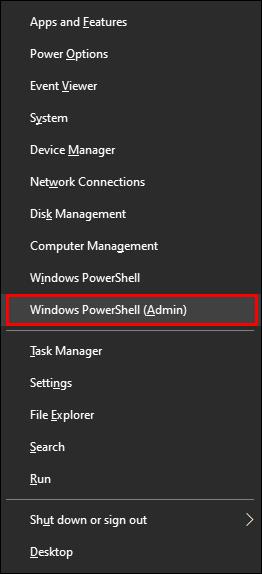
- वर्कप्लेस डिस्काउंट प्रोग्राम सॉफ्टवेयर के लिए टाइप करें:
wmic path SoftwareLicensingService get OA3xOriginalProductKey
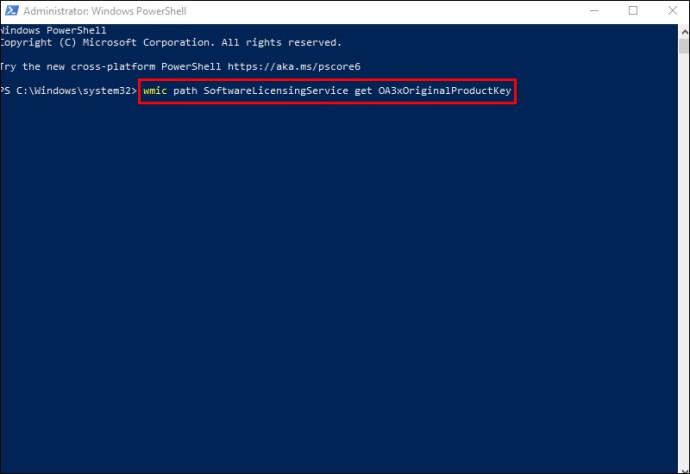
- आप निम्न का भी उपयोग कर सकते हैं:
(Get-WmiObject -query 'select * from SoftwareLicensingService').OA3xOriginalProductKey
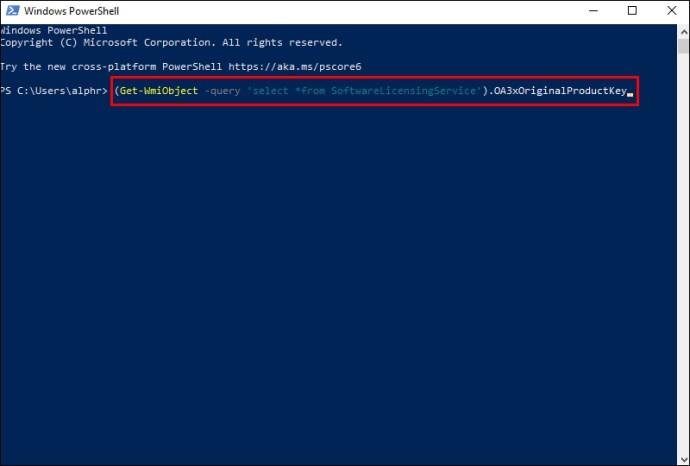
- कमांड निष्पादित होने के बाद आपकी उत्पाद कुंजी दिखाई देनी चाहिए। यदि नहीं, तो आपके पास डिजिटल के बजाय एक ऑफिस रिटेल संस्करण है। अगले चरण पर जाएँ।
- नीचे सूचीबद्ध संबंधित टेक्स्ट स्ट्रिंग ("OSPP.vbs का सही स्थान) पेस्ट करें, फिर इसे निष्पादित करने के लिए " एंटर " दबाएं :
ऑफिस 2016-2021 (32-बिट) 32-बिट विंडोज ओएस
cscript "C:\Program Files\Microsoft Office\Office16\OSPP.vbs" /dstatus
ऑफिस 2016-2021 (32- बिट) 64-बिट विंडोज ओएस
cscript "C:\Program Files (x86)\Microsoft Office\Office16\OSPP.VBS" /dstatus
ऑफिस 2016-2021 (64-बिट) पर 64-बिट विंडोज ओएस
cscript "C:\Program Files\Microsoft Office\Office16\OSPP.VBS" /dstatus
ऑफिस 2013 (32-बिट) पर 32-बिट विंडोज ओएस
cscript "C:\Program Files\Microsoft Office\Office15\OSPP.VBS" /dstatus
ऑफिस 2013 (32-बिट) पर 64- बिट विंडोज ओएस
cscript "C:\Program Files (x86)\Microsoft Office\Office15\OSPP.vbs" /dstatus
ऑफिस 2013 (64-बिट) 64-बिट विंडोज ओएस
cscript "C:\Program Files (x86)\Microsoft Office\Office15\OSPP.VBS" /dstatus
ऑफिस 2010 (32-बिट) पर 32-बिट विंडोज ओएस
cscript "C:\Program Files\Microsoft Office\Office14\OSPP.VBS" /dstatus
ऑफिस 2010 (32-बिट) 64-बिट विंडोज ओएस
cscript "C:\Program Files (x86)\Microsoft Office\Office14\OSPP.VBS" /dstatus
ऑफिस 2010 (64 -बिट) पर बिट) 64-बिट विंडोज ओएस
cscript "C:\Program Files\Microsoft Office\Office14\OSPP.VBS" /dstatus
ऑफिस 2007 (32-बिट) पर 32-बिट विंडोज ओएस
cscript "C:\Program Files\Microsoft Office\Office12\OSPP.VBS" /dstatus
ऑफिस 2007 (32-बिट) पर 64-बिट विंडोज ओएस
cscript "C:\Program Files (x86)\Microsoft Office\Office12\OSPP.VBS" /dstatus
ऑफिस 2007 (64-बिट) पर 64-बिट विंडोज पर ओएस
cscript "C:\Program Files\Microsoft Office\Office12\OSPP.VBS" /dstatus
32-बिट विंडोज ओएस पर ऑफिस 2003 (
cscript "C:\Program Files\Microsoft Office\Office11\OSPP.VBS" /dstatus
32-बिट) 64-बिट विंडोज ओएस पर
cscript "C:\Program Files (x86)\Microsoft Office\Office11\OSPP.VBS" /dstatus
ऑफिस 2003 (64-बिट) 64-बिट विंडोज ओएस पर ऑफिस 2003 (32-बिट)
cscript "C:\Program Files\Microsoft Office\Office11\OSPP.VBS" /dstatus
विंडोज 10/11 पर कमांड प्रॉम्प्ट का उपयोग करके उत्पाद कुंजी खोजने के लिए, निम्न कार्य करें:
- इसके साथ ही विंडोज सर्च खोलने के लिए विंडोज + एस कीज दबाएं ।
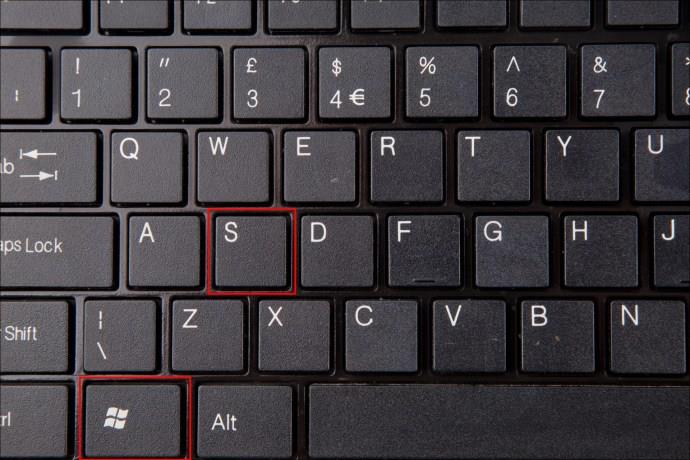
- "" टाइप करें
cmdऔर खोज परिणामों से व्यवस्थापक के रूप में चलाएँ चुनें।
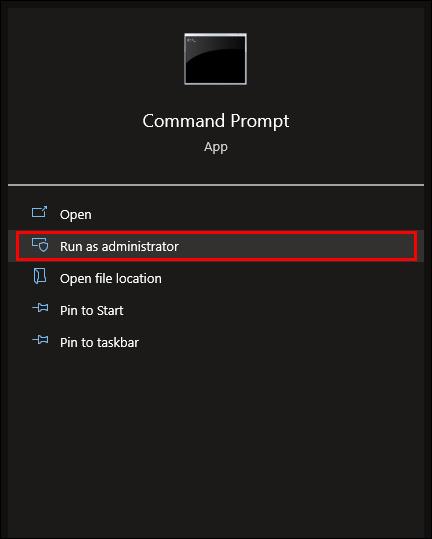
- कार्यस्थल डिस्काउंट प्रोग्राम सॉफ़्टवेयर के लिए, पॉप-अप कमांड विंडो में निम्न पेस्ट करें:
wmic path SoftwareLicensingService get OA3xOriginalProductKey.
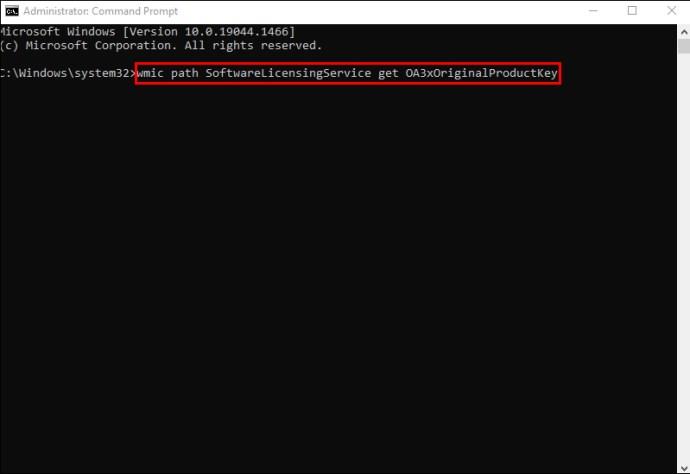
- आपकी आंशिक कुंजी स्क्रीन पर दिखाई देनी चाहिए। यदि कुछ भी प्रदर्शित नहीं होता है या यह " ," के रूप में आउटपुट को दोहराता है,
OA3xOriginalProductKeyतो आपके पास कार्यस्थल डिस्काउंट प्रोग्राम सॉफ़्टवेयर नहीं है। कमांड प्रॉम्प्ट में उपरोक्त "OSPP.VBS" पावरहेल कमांड का प्रयास करें।
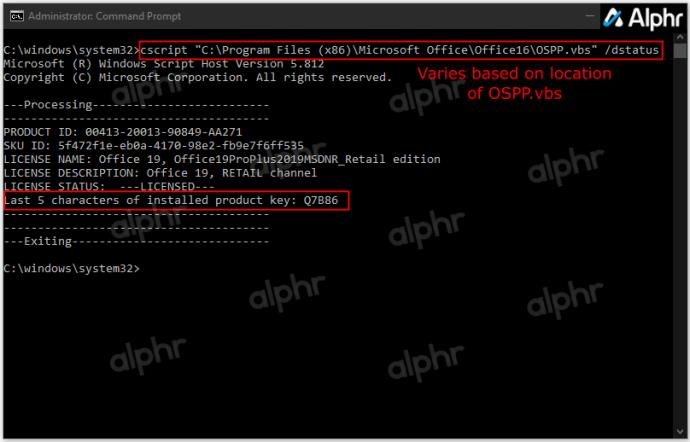
मैक पर अपनी Microsoft Office उत्पाद कुंजी कैसे खोजें
आपके मैकबुक पर माइक्रोसॉफ्ट ऑफिस को अनलॉक करने के भी कई तरीके हैं।
सबसे पहले, वन-टाइम पिन का उपयोग करने का प्रयास करें। ऐसा करने के लिए:
- आपके Microsoft Office के साथ आए पैकेजिंग या कार्ड का पता लगाएँ।
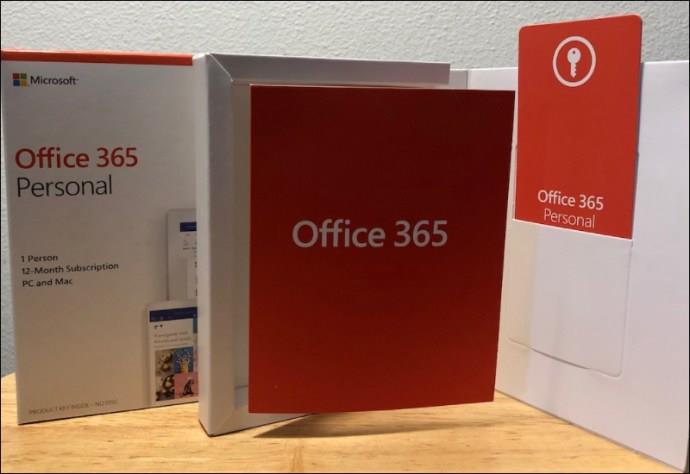
- जब आपको पिन मिल जाए, तो उसे इस Microsoft वेबसाइट पर टाइप करें ।
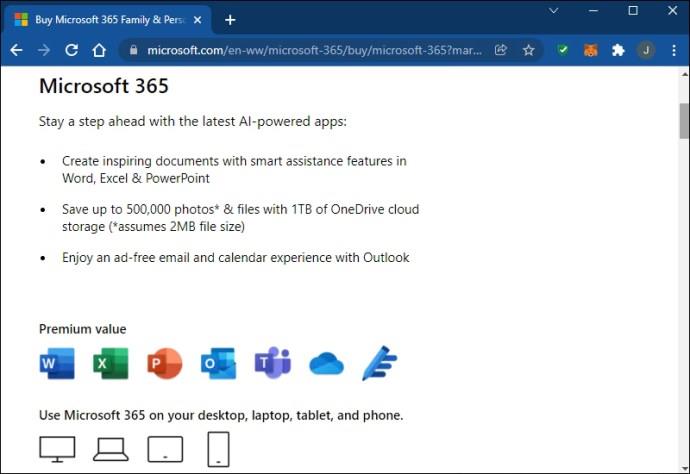
यह विधि आपकी कुंजी तभी पुनर्प्राप्त करेगी जब आपने कभी पिन का उपयोग नहीं किया हो।
उत्पाद कुंजी को आपके खाता पृष्ठ पर सहेजा जा सकता है यदि आपने पहले इसका उपयोग किया है। अपने पृष्ठ पर इसका पता लगाने के लिए:
- अपने Microsoft खाते में साइन इन करें।
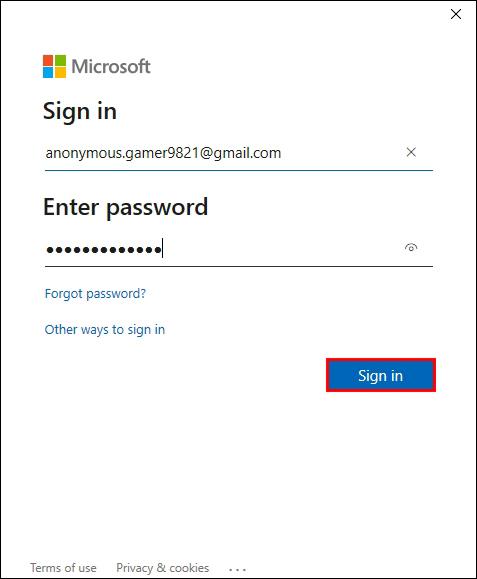
- "उत्पाद कुंजी देखें" पर टैप करें और फिर इसे स्क्रीन पर ढूंढें।
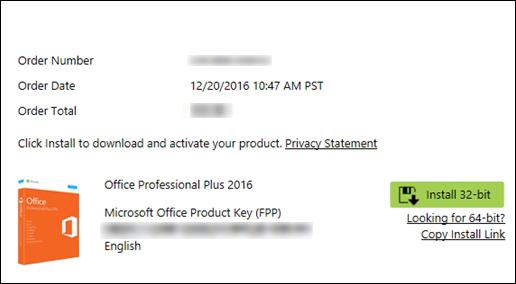
जब आप किसी ऑनलाइन स्टोर से Office डाउनलोड करते हैं तो आपको अपने इनबॉक्स में उत्पाद कुंजी प्राप्त करनी चाहिए। रसीद के लिए अपना ईमेल खोजते समय, जंक फ़ोल्डर भी देखें।
यदि आपने ऑफिस की डीवीडी कॉपी खरीदी है, तो डीवीडी केस के अंदर की जांच करें। आपको पीले स्टिकर पर उत्पाद कुंजी दिखनी चाहिए।
गृह उपयोग कार्यक्रम में अपनी Microsoft Office उत्पाद कुंजी कैसे ढूँढें
आपका मैक ऑफिस के होम यूज प्रोग्राम संस्करण का उपयोग कर सकता है। उस स्थिति में, आपको कुंजी के बजाय उत्पाद कोड प्राप्त करना होगा।
यहां कोड खोजने का तरीका बताया गया है:
- गृह उपयोग कार्यक्रम दर्ज करें ।
- अपना देश या क्षेत्र और कार्य ईमेल पता टाइप करें।
- अपना प्रोग्राम कोड नहीं जानते?
- ईमेल सत्यापित करें टैप करें .
ये चरण आपको अपना उत्पाद कोड पुनः प्राप्त करने की अनुमति देंगे।
तृतीय-पक्ष सॉफ़्टवेयर का उपयोग करके अपनी Microsoft Office उत्पाद कुंजी कैसे खोजें I
अतिरिक्त सॉफ़्टवेयर का उपयोग करना कभी-कभी जटिल हो सकता है। लेकिन RecoverKeys और XenArmor All-in-One KeyFinder Pro जैसे टूल आपकी उत्पाद कुंजी को अपेक्षाकृत सरल बनाते हैं। बेशक, आपका पीसी आपके कार्यालय 2013 और नई उत्पाद कुंजी के केवल अंतिम पांच वर्णों को संग्रहीत करता है, लेकिन 2010 और इससे पहले की पूरी कुंजी दिखाई देगी।
खुदरा खरीद से अपनी कार्यालय उत्पाद कुंजी प्राप्त करना
एक लाइसेंस प्राप्त रिटेल स्टोर भौतिक विंडोज उत्पाद भी बेच सकता है। वे Microsoft Office उत्पाद कुंजी वाले एक छोटे कार्ड के साथ एक बॉक्स में आते हैं। कई स्टोर कार्यालय को कार्ड के रूप में या डिजिटल डाउनलोड के रूप में भी बेचते हैं, जो अब अधिक सामान्य है। यदि आपने अपने द्वारा खरीदे गए किसी भी खुदरा आइटम से कार्ड को सहेजा है, तो कुंजी देखने के लिए उसे पलटें।
साथ ही, आपने ऑनलाइन बैकअप के रूप में कुंजी की एक तस्वीर ली होगी। यदि आपको संदेह है कि आपने एक छवि सहेजी है, तो अपनी गैलरी में तब तक जाएं जब तक आपको वह नहीं मिल जाता जो अंतिम पांच वर्णों से मेल खाता हो।
वैकल्पिक रूप से, जब आप एक पीसी खरीदते हैं, तो उत्पाद कुंजी कंप्यूटर के चेसिस स्टिकर या मुद्रित सामग्री में पाई जा सकती है। यद्यपि स्टिकर समय के साथ घिस सकता है, आप यह देखने के लिए अपने डिवाइस की जांच कर सकते हैं कि कुंजी अभी भी दिखाई दे रही है या नहीं।
अधिकांश लोगों का व्यक्तिगत या व्यावसायिक जीवन अक्सर Microsoft उत्पादों तक पहुँचने के इर्द-गिर्द घूमता है। जब आप अपने सॉफ़्टवेयर को अपग्रेड या पुनर्स्थापित करते हैं, तो अपने Office सुइट से लॉक होना निराशाजनक हो सकता है, खासकर यदि आप उत्पाद कुंजी भूल गए हों।
अच्छी खबर यह है कि इस समस्या से बचने के लिए आपके पास सभी आवश्यक उपकरण हैं। चाहे आप एक पीसी या मैक उपयोगकर्ता हों, उम्मीद है कि इस लेख से आपको कभी भी और कहीं भी अपनी उत्पाद कुंजी खोजने में मदद मिलेगी।
पिछली बार कब आपको अपनी Microsoft Office कुंजी खोजनी पड़ी थी? आपने इसे कैसे पुनर्स्थापित किया? हमें कमेंट सेक्शन में बताएं।